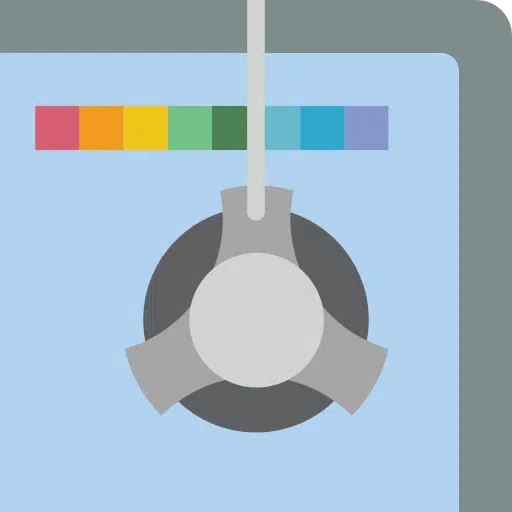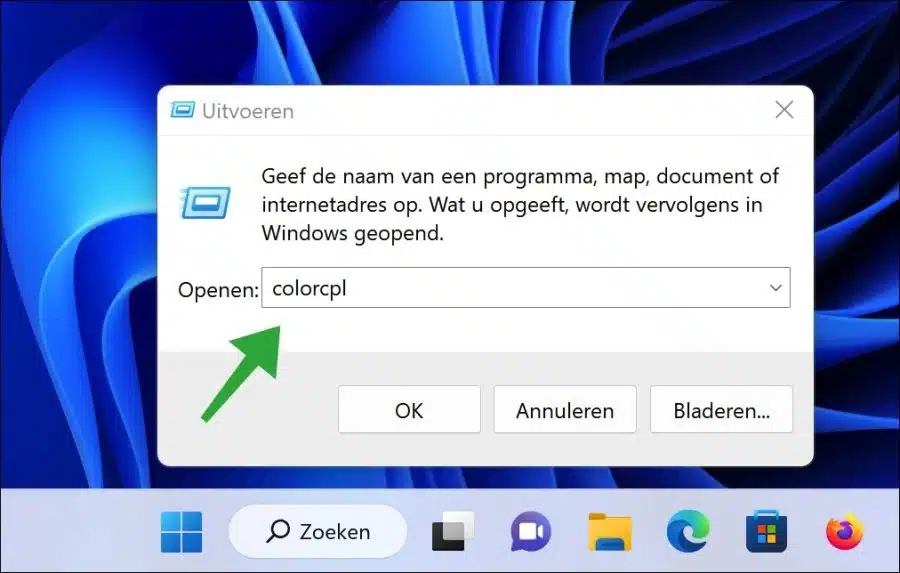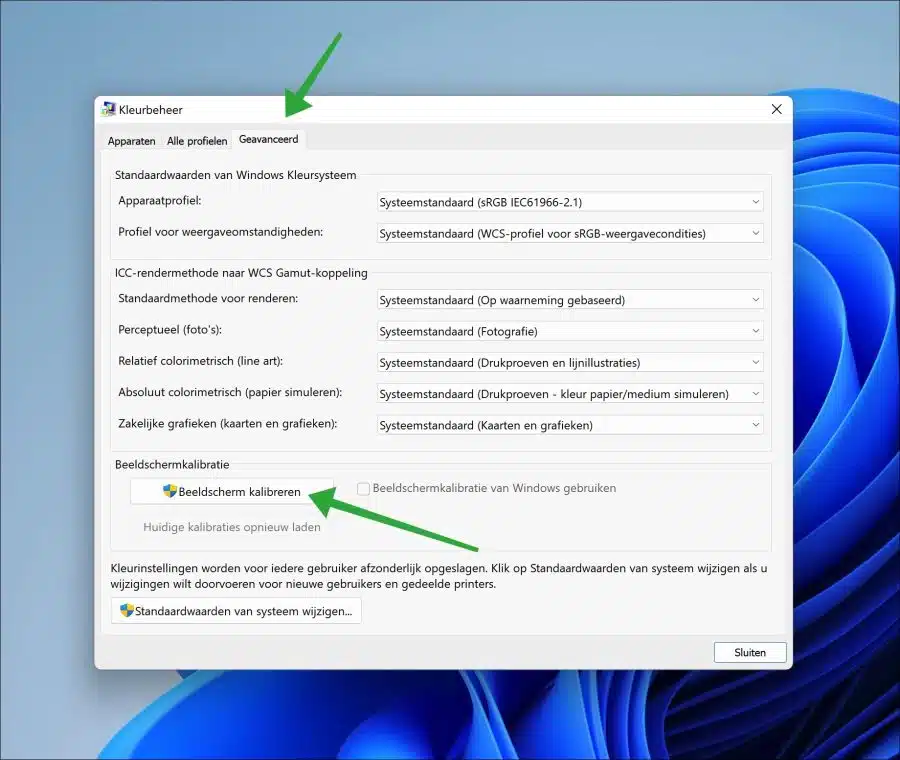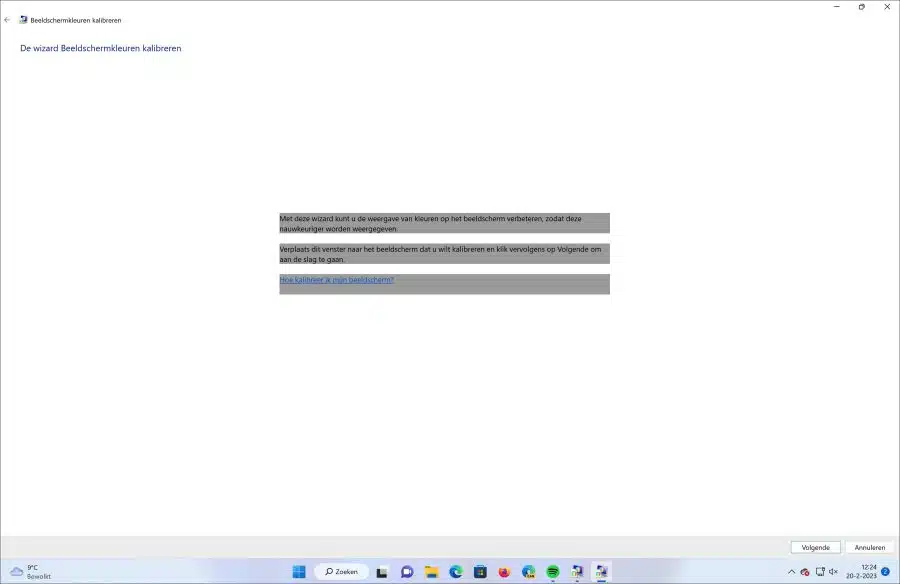Ao calibrar as cores da tela, você pode ajustar as cores da tela para que sejam exibidas com mais precisão.
Você pode calibrar as cores para cada tela. Por exemplo, se você tiver vários monitores conectados ao seu computador, poderá calibrar as cores de cada monitor separadamente por meio do assistente “navegar pelas cores do monitor”.
Calibrar cores traz grandes benefícios para você e sua tela. Um display calibrado garante que as cores que você vê na tela sejam precisas e consistentes com as cores pretendidas. Isso é especialmente importante para profissionais que trabalham com aplicativos sensíveis a cores, como design gráfico, fotografia e edição de vídeo.
Também é melhor para a tela porque a calibração garante que a tela produza consistentemente as mesmas cores ao longo do tempo, o que é importante para manter a precisão das cores do seu trabalho.
Se você tiver problemas oculares, uma tela calibrada também pode ajudar. Uma tela devidamente calibrada pode ajudar a reduzir o cansaço visual e a fadiga. Se a tela exibir cores muito claras ou muito escuras, isso pode causar cansaço visual, dores de cabeça e outros desconfortos visuais.
Calibre as cores da tela no Windows 11 ou 10
Para calibrar as cores da tela você deve abrir o assistente. Clique com o botão direito no botão Iniciar. No menu clique em “executar”.
Na janela de execução digite: colorcpl
O gerenciamento de cores será aberto agora. Clique na guia “Avançado” e depois no botão “Calibrar tela” na parte inferior.
O Assistente de calibração de cores do monitor é iniciado. Esta janela abre em tela cheia. É importante que você mova esta janela para o display que deseja calibrar. Se isto se aplica a esta tela, saia desta janela. Se desejar calibrar adicionalmente, por exemplo, uma segunda tela, mova esta janela para a segundo monitor.
Você passa por uma série de etapas para ajustar as cores da melhor maneira possível.
Você pode concluir essas etapas para calibrar as cores lendo o texto que acompanha e concluindo a calibração em grande parte por meio do menu de configuração na tela. Você executa algumas ações no Windows, mas a maioria delas por meio do botão físico e do menu do monitor.
Espero ter informado você sobre isso. Obrigado por ler!
Leia também: